Crear o editar un grupo de permisos
Para crear un grupo de permisos nuevo, dirígete a la página Permissions Groups y haz clic en + Create New Group. En la página de grupo de permisos que se abre, completa los campos obligatorios. Consulta las secciones a continuación para obtener más información.
Importante
Para crear o editar un grupo de permisos, tu usuario de Workspace debe tener asignados los permisos Create permissions group y Edit permissions group, respectivamente.
Basic Info
En esta sección, debes completar la configuración básica del grupo de permisos. Todos los campos en esta sección son obligatorios. Consulta la imagen comentada a continuación para obtener más información.
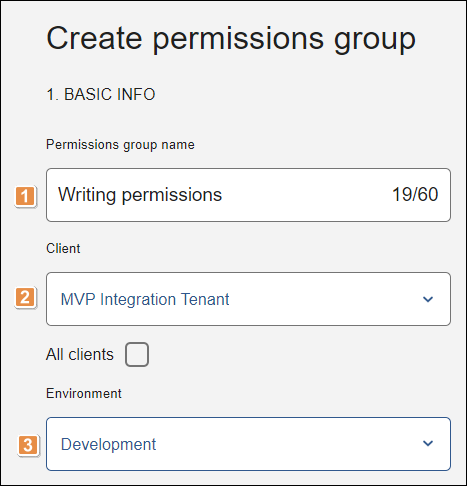
Permissions group name. Ingresa un nombre para el grupo (60 caracteres como máximo).
Client. Cliente asociado al grupo de permisos. Los permisos establecidos se otorgarán a ese cliente. Haz clic en la flecha y selecciona un cliente del menú desplegable. Haz clic en la casilla de verificación All clients para asociar un grupo de permisos a todos los clientes.
Importante
El campo Client solo aparece para los usuarios socios y superadministradores. La casilla All Clients solo aparece para los usuarios superadministradores.
Environment. Entorno para el cual se crea el grupo de permisos. La lista de entornos disponibles incluye aquellos a los que tu usuario tiene acceso. Haz clic en la flecha y selecciona un entorno desde el menú desplegable.
Después de completar la sección Basic Info, debes completar la sección Permissions.
Permissions
En esta sección, configuras los permisos para los distintos productos de la plataforma que están disponibles para el cliente (o los clientes) y para el entorno seleccionado en la sección Basic Info. Puedes seleccionar permisos para uno o más productos y para distintas funciones dentro de un mismo producto. Consulta la imagen comentada a continuación para obtener más información.
Importante
Esta sección aparece después de que se completan los campos Client y Environment en la sección Basic Info.
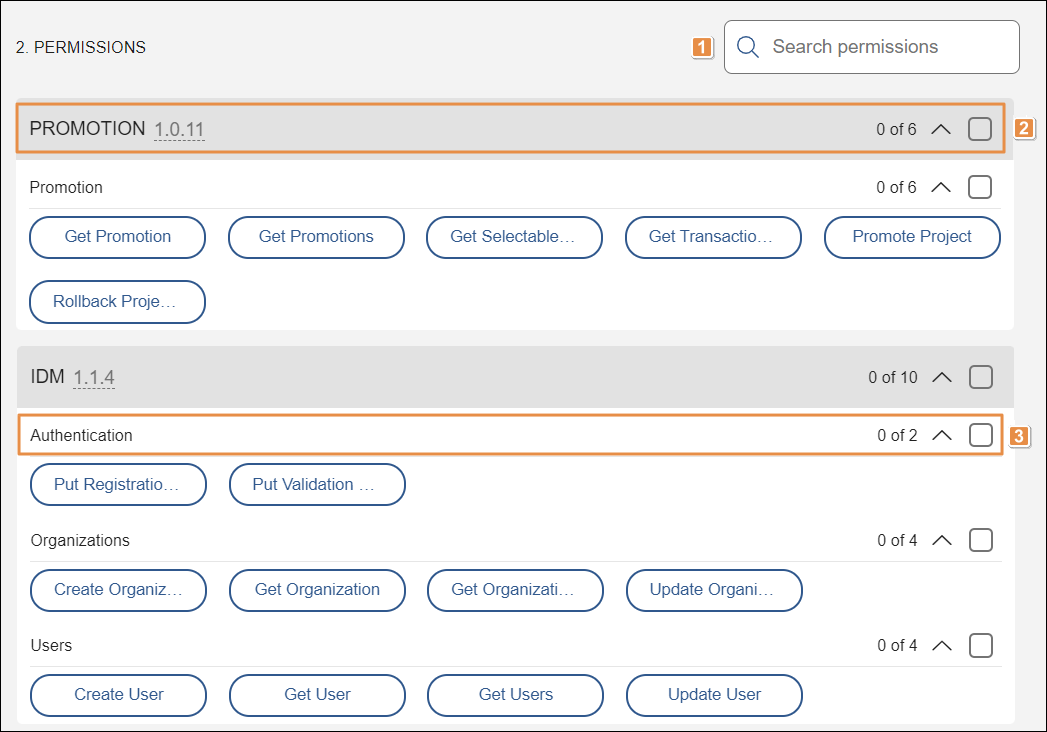
Barra de búsqueda. Para buscar un permiso, haz clic en la barra de búsqueda y escribe el nombre.
Permisos por producto. Haz clic en la casilla para seleccionar todos los permisos configurados para el producto. El número situado a la izquierda de la casilla refleja la cantidad de permisos seleccionados para ese cliente (fichas azules).
Nota
El número a la derecha de cada producto indica su versión. Si desplazas el mouse por encima del número, puedes ver la fecha en que se instaló el producto.
Permisos por categoría. Puedes seleccionar permisos para las categorías de un producto de a uno o en grupo. Cada categoría representa una función distinta del producto. Para seleccionar todos los permisos dentro de una categoría, haz clic en la casilla. Para seleccionar permisos de forma individual, haz clic en cada ficha de la categoría. El número situado a la izquierda de la casilla refleja la cantidad de permisos seleccionados para esa categoría (fichas azules).
Una vez que completes todos los campos obligatorios, haz clic en Create. Aparecerá un mensaje emergente que confirma que el grupo de permisos se creó correctamente.
Para editar un grupo de permisos desde la página Permissions Groups, busca el grupo en la lista, haz clic en el ícono de tres puntos verticales situado a la derecha y luego haz clic en Edit. Se abre la página Edit Permissions Group, en la que puedes modificar la información básica y los permisos del grupo. Esta página te permite modificar los mismos campos que completaste cuando creaste el grupo de permisos. Haz clic en Save para confirmar los cambios. Aparecerá un mensaje emergente que confirma que el grupo de permisos se creó correctamente.